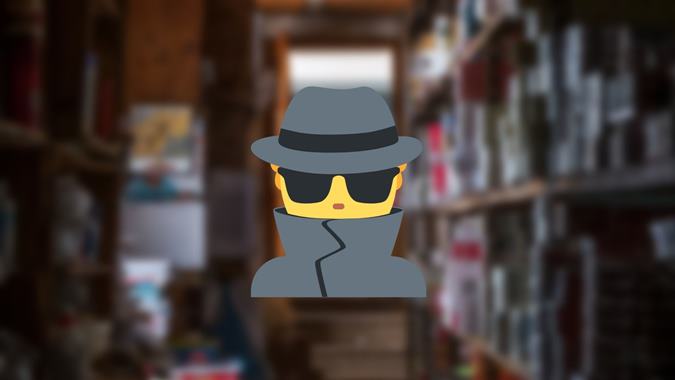Содержание
На вашем телефоне Android или iPhone отображается сообщение о заполнении или нехватке памяти или подобные ошибки? Вы можете задаться вопросом: «Почему память моего телефона заполнена?» Причин тому несколько: неиспользуемые приложения, фотографии, загруженные файлы и т. д. Давайте рассмотрим их подробно, а также способы освобождения памяти на Android и iOS.
Почему память моего телефона на Android заполнена
1. Найти в настройках
Если вы не уверены, что занимает место в памяти, вы можете легко узнать это в настройках телефона. Откройте Настройки и выберите Хранилище или Общее управление >Хранилище в случае телефонов Samsung Galaxy. Здесь вы найдете обзор места для хранения, занимаемого различными категориями, такими как приложения, изображения, видео, аудио, документы и т. д. Прокрутите вниз, и вы найдете дополнительную информацию, например, неиспользуемые приложения, мусор и т. д.
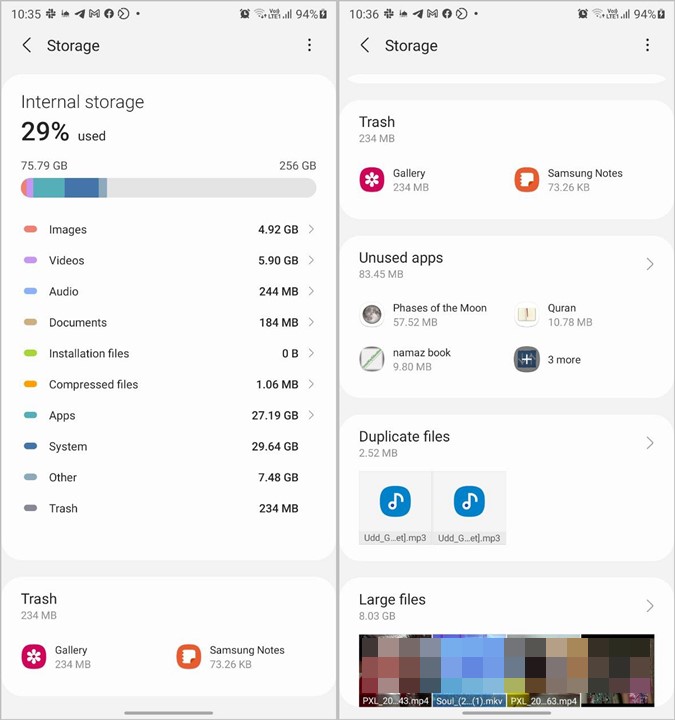
Нажмите на категорию, чтобы просмотреть элементы внутри нее. К счастью, вы можете сортировать элементы по их размеру, что также помогает определить самые большие файлы в каждой категории. Для этого нажмите на троеточие или значок «Сортировка» вверху и выберите «Сортировать по размеру». Если эти файлы больше не нужны, удалите их.
2. Найдите «Использование файлов в приложении Google»
Другой способ — воспользоваться приложением файлового менеджера Files by Google. Это приложение от Google работает на всех устройствах Android и очень помогает определять файлы и папки, занимающие больше всего места.
Откройте приложение «Файлы от Google» и нажмите вкладку Очистить внизу. Приложение предлагает различные предложения по очистке, такие как размытые фотографии, старые снимки экрана, большие файлы, неиспользуемые приложения и многое другое, в зависимости от того, что, по его мнению, может занимать много места на вашем телефоне. Вы можете удалить ненужные файлы напрямую, используя предложения приложения, или удалить их вручную.
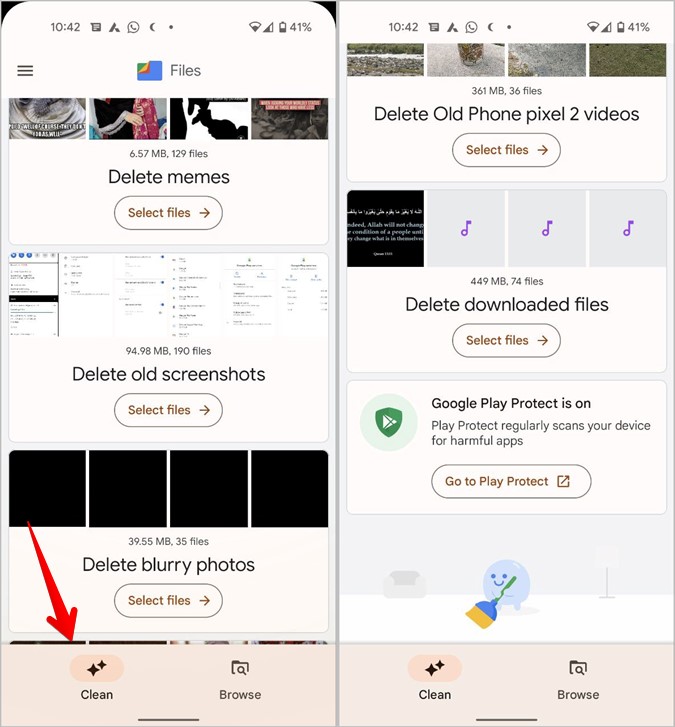
3. Найти с помощью приложения «Использование диска»
Далее вы можете воспользоваться сторонними приложениями, такими как Использование диска или Анализатор хранилища , чтобы понять использование памяти вашего устройства. Эти приложения помогают идентифицировать большие файлы с помощью графиков. Установите приложение и позвольте ему просканировать хранилище. Затем он покажет графическое представление категорий или приложений, занимающих больше всего места. Нажмите на объект, чтобы открыть его.
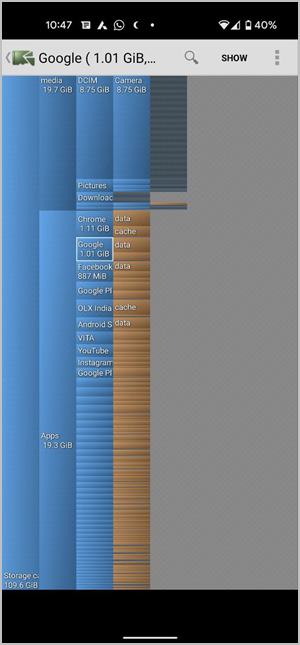
Хотя приведенные выше методы показывают категорию или приложение, занимающее больше всего места, иногда бывает сложно определить фактическую причину переполнения хранилища. В таких ситуациях пригодятся следующие методы.
Фото и видео
Одной из основных причин переполнения памяти являются фотографии и видео, хранящиеся на вашем телефоне. Я почти уверен, что это подтверждается вышеуказанными методами.
Чтобы освободить место для фотографий и видео, вы можете переместить их на SD-карту (если ваш телефон ее поддерживает) или сохранить в облачном хранилище, например Google Фото, Microsoft Фото , OneDrive, DropBox и т. д. Бесплатная версия этих приложений предлагает ограниченное пространство для хранения. Вы можете купить премиум-пакеты, чтобы получить больше места.
Если вы используете приложение Google Photos для резервного копирования фотографий, воспользуйтесь помощью Функция освобождения места . Благодаря этому фотографии будут храниться только в облаке, а не на вашем устройстве, что освобождает место. Также проверьте папку «Недавно удаленные» или «Корзина» в приложениях «Галерея». Они также занимают много места.
Кэш
Следующий крупный виновник — кеш приложения, хранилище временных файлов. Вы можете легко освободить много места к очистка кэша приложений .
Вы можете сделать это тремя способами. Сначала выберите Настройки >Приложения >Все приложения. Нажмите на приложение, чтобы открыть экран информации о приложении. Нажмите кнопку Хранилище. Вы увидите размер кэша. Нажмите кнопку Очистить кеш. Повторите эти действия для всех приложений.
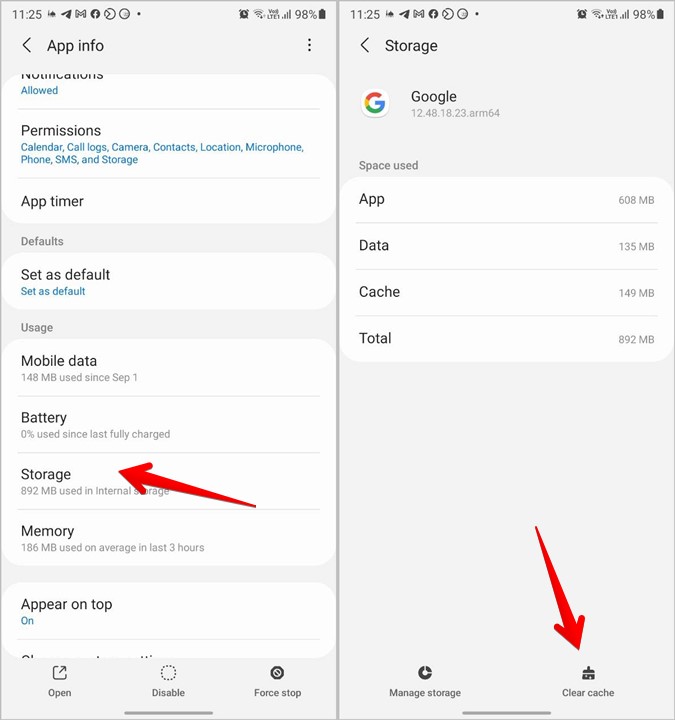
Описанный выше способ может показаться немного утомительным, поскольку не все приложения имеют много данных в кэше. Что вы можете сделать, так это удалить кеш из приложений, занимающих больше всего памяти. Для этого выберите Настройки >Хранилище (или Уход за устройством >Хранилище). Нажмите на категорию Приложения. Сортируйте приложения по размеру. Теперь вы знаете, какое приложение занимает больше всего места.
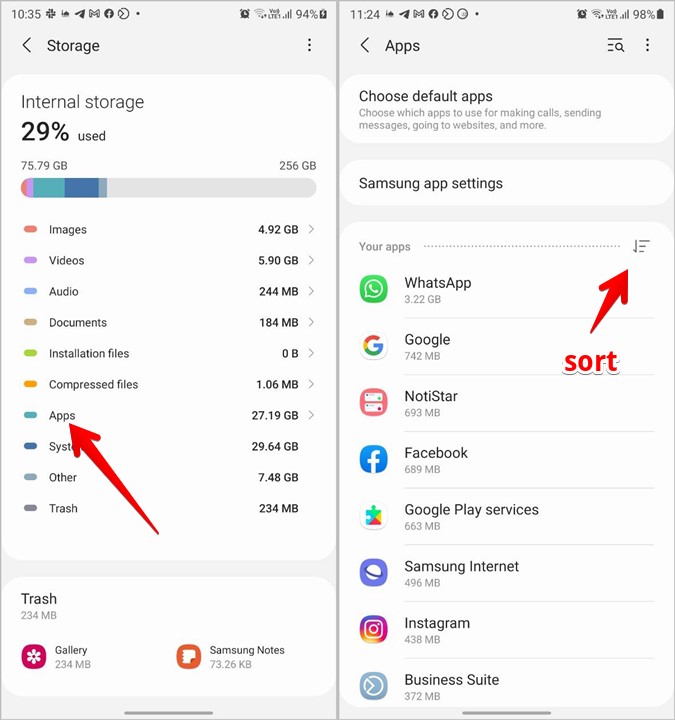
Нажмите на приложение вверху. Вы попадете на экран информации о приложении. Откройте Хранилище >Очистить кэш. Повторите действия по удалению кеша других приложений в порядке убывания их объема.
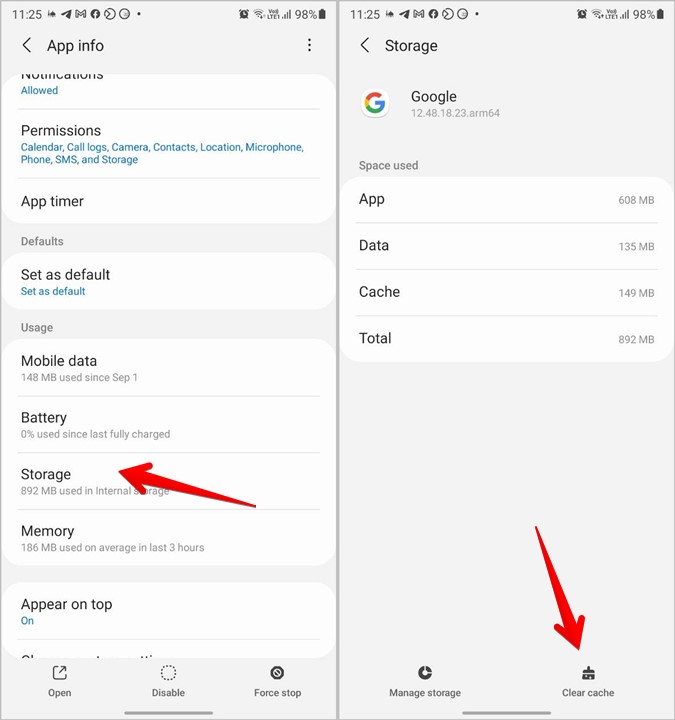
Совет. На телефонах Samsung Galaxy системные приложения, такие как поставщик Vision (связанный с Bixby Vision), участники Samsung и т. д., занимают много места. Обязательно очистите их кеш. Чтобы просмотреть такие приложения, вам может потребоваться активировать «Показывать системные приложения» в разделе «Приложения».
Наконец, вы можете использовать стороннее приложение, например 1. Очиститель крана , для автоматического обнаружения и очистки кэша приложения.
Загрузки приложений
Офлайн-загрузки из приложений не отображаются в проводнике и поэтому считаются скрытыми элементами, которые трудно идентифицировать. Это могут быть музыкальные приложения, такие как Spotify, YouTube и т. д. Вам нужно будет открыть такие приложения по отдельности и найти папку «Загрузки». Затем удалите ненужные или старые загрузки.
Совет. Если вы используете папку Samsung Secure, в ней также могут храниться данные, которые не будут отображаться в другом месте. Проверьте и удалите оттуда ненужные файлы.
Аналогичным образом приложения для обмена сообщениями, такие как WhatsApp, Telegram и т. д., также хранят изображения, видео и файлы других типов. Для начала отключите автоматическую загрузку в настройках приложения. Вы найдете его в разделе приложения Настройки >Хранилище >Автоматическая загрузка мультимедиа. В WhatsApp вы также можете удалить отправленные элементы освободить место.
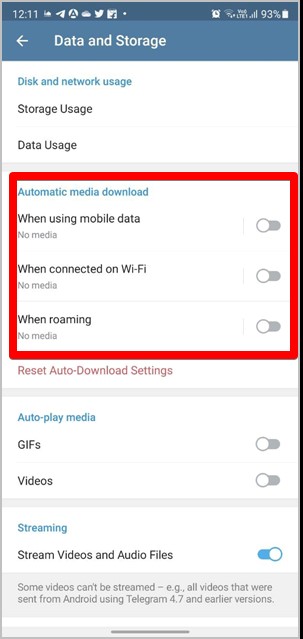
Регулярные загрузки
Обратите также внимание на папку «Загрузки» в проводнике. Это также хранилище ненужных данных, которые со временем продолжают накапливаться. Удалите старые файлы, такие как APK, PDF и т. д.
Приложения
Вы не удивитесь, если я скажу, что приложения тоже занимают место. Начните с удаления неиспользуемых приложений. Это могут быть сторонние приложения, установленные вами или предустановленные на вашем телефоне.
Примечание. Удалить можно только некоторые предустановленные приложения.
Однако, помимо неиспользуемых приложений, много места занимают и обычные приложения. Самый простой способ освободить место — переустановить (т. е. удалить и установить заново) приложения, которые занимают слишком много места. Это освободит место для хранения данных.
Однако имейте в виду, что вы можете потерять данные приложения при удалении приложения. Это варьируется от приложения к приложению. Например, удаление WhatsApp приведет к удалению чатов, если вы не создали резервную копию. Однако если вы удалите такие приложения, как Facebook, Instagram и т. д., вы ничего не потеряете.
Почему мой телефон показывает, что хранилище заполнено на iOS
Найти в настройках
Для начала важно понимать, что на устройствах iOS есть два типа хранилища: телефонное или локальное хранилище и хранилище iCloud.
Чтобы проверить объем памяти iPhone, выберите Настройки >Основные >Память iPhone. Вверху вы увидите доступное пространство, а различные категории, занимающие место, отмечены разными цветами.
p>
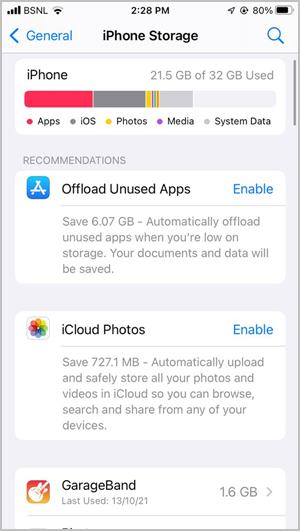
Аналогично перейдите в Настройки >[Ваше имя] >iCloud. Вы увидите общий и доступный объем хранилища iCloud. А также категории, которые занимают место для хранения.
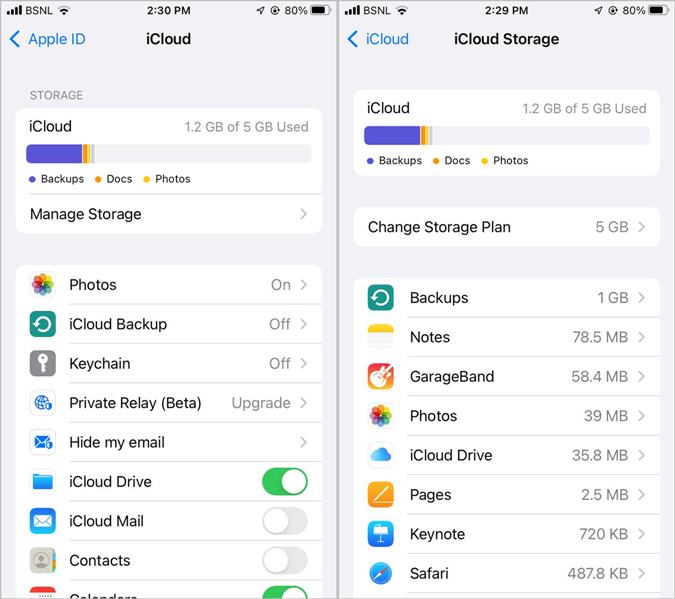
Теперь вы можете легко определить, какое хранилище действительно заполнено. В этом посте мы поговорим о памяти телефона. Давайте рассмотрим другие способы узнать, что занимает место и как его освободить.
Приложения
Как и на других устройствах, неиспользуемые приложения на iPhone занимают много места. Вы можете проверить список приложений, занимающих место, как показано выше, т. е. перейдя в Настройки >Настройки >Общие >Память iPhone.
Прокрутите вниз, и вы увидите список приложений в порядке убывания занимаемой памяти. Нажмите на приложение, чтобы просмотреть приложение и размер данных. Вы можете быть удивлены, увидев, сколько места занимают приложения.
Удалите ненужные приложения, нажав кнопку «Удалить приложение». Однако есть еще один трюк — разгрузить приложение. Приложение будет удалено с вашего iPhone, но данные приложения останутся.
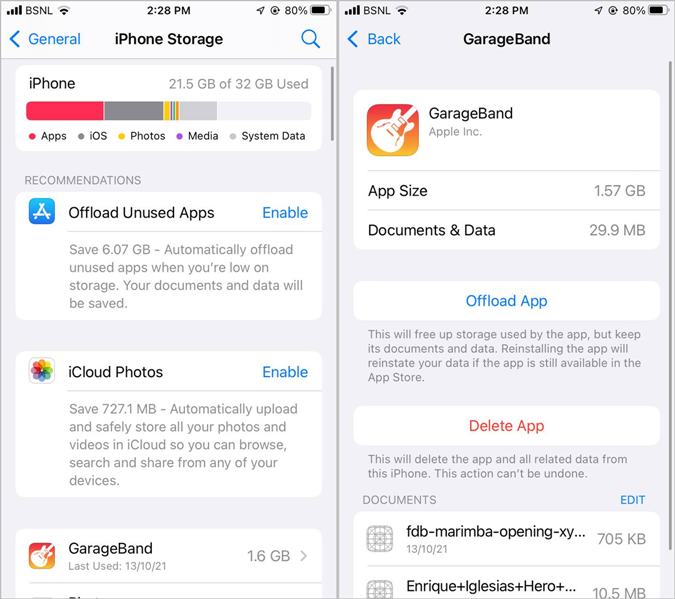
Вы также можете включить автоматическую выгрузку приложений в разделе Настройки >Общие >Память iPhone.
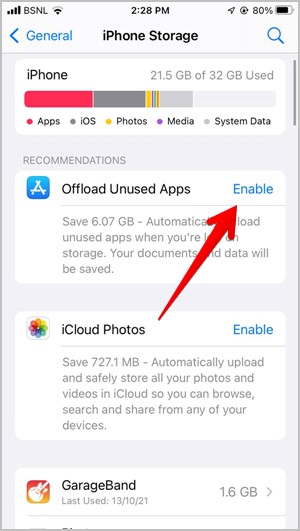
Помимо приложений, которые занимают много места, вам также следует удалить предустановленные и неиспользуемые приложения, такие как «Акции», «Пульт дистанционного управления», «ТВ» и т. д., в зависимости от того, какие из них не требуются.
Фотографии
Очевидно, что локально хранящиеся фотографии и видео также занимают место на iPhone. Вы можете проверить то же самое на экране хранилища iPhone. Чтобы освободить место, храните свои фотографии в папке библиотека фотографий iCloud . Чтобы включить это, выберите Настройки >[ваше имя] >iCloud >Фотографии. Включите переключатель рядом с фотографиями iCloud. Кроме того, включите переключатель рядом с пунктом «Оптимизировать память телефона». В этом случае ваши фотографии и видео будут храниться в самом iCloud, а не на вашем телефоне.
Кроме того, в папке «Недавно удаленные» в приложении Apple Photos также могут храниться файлы. Удалите файлы в нем.
Текстовые сообщения
Текстовые сообщения, особенно если вы получаете много изображений или видео, также могут занимать место. Поэтому удалите старые ветки сообщений на своем телефоне. Кроме того, вы можете настроить iPhone на регулярное удаление сообщений, выбрав Настройки >Сообщения >Сохранить сообщения. Выберите 30 дней или 1 год.
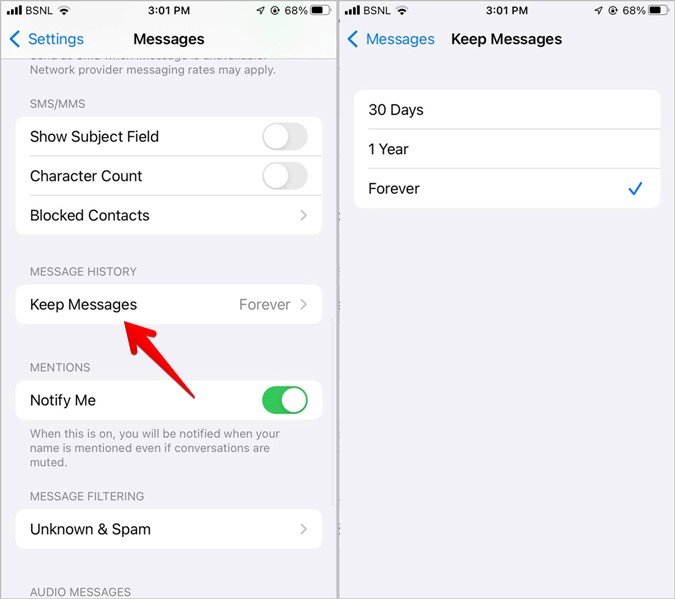
Данные просмотра
Ваши данные просмотра , такие как история, кэш, файлы cookie и другие данные, также отвечают за заполнение хранилища. Вы можете очистить его, чтобы освободить место. Откройте Настройки >Safari >Очистить историю и данные веб-сайта.
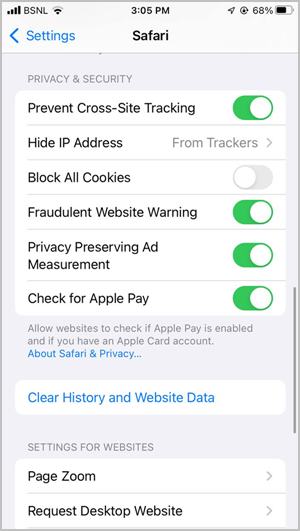
Файлы и данные приложений
Далее в списке идут загруженные элементы, такие как PDF-файлы, изображения, видео и т. д. Откройте приложение Apple Files и перейдите на вкладку «Обзор». Проверьте папку «Загрузки». Вы можете сортировать файлы по размеру, используя трехточечный значок вверху, чтобы облегчить вашу работу. Аналогичным образом вам также следует проверять офлайн-данные или загруженные данные из таких приложений, как YouTube, Netflix, Amazon Prime и т. д., в соответствующих приложениях.
Ограничить время использования экрана
Надеюсь, на ваш вопрос «Почему память моего телефона заполнена?» был правильно дан ответ, и вы смогли определить и освободить место на Android и iPhone описанными выше способами. Как только ваш телефон начнет работать без сбоев, я бы посоветовал время от времени отдыхать от него. Посмотрите лучшие приложения, чтобы держать вас подальше от телефона .